Questo articolo è stato scritto in collaborazione con il nostro team di editor e ricercatori esperti che ne hanno approvato accuratezza ed esaustività.
Il Content Management Team di wikiHow controlla con cura il lavoro dello staff di redattori per assicurarsi che ogni articolo incontri i nostri standard di qualità.
Questo articolo è stato visualizzato 2 235 volte
Con il Fitbit Versa 2 è possibile ricevere le notifiche relative a chiamate, messaggi di testo (inclusi quelli di WhatsApp), eventi del calendario, promemoria e tenere traccia degli aggiornamenti delle app del tuo dispositivo utilizzando l'app Fitbit. Questo articolo spiega come ricevere le notifiche del proprio dispositivo mobile direttamente sul Fitbit Versa 2.
Passaggi
Smartphone e Tablet Android
-
1Aggiorna l'app Fitbit installata sul tuo dispositivo Android e sul Fitbit Versa 2. Per fare in modo che il Fitbit Versa 2 possa comunicare correttamente con il dispositivo Android, l'app Fitbit installata su entrambi deve essere sempre aggiornata all'ultima versione disponibile.
- Se noti un ritardo nella ricezione della notifica sul dispositivo Android e sullo smartwatch, è possibile che la causa sia l'app Fitbit non aggiornata.
- Per aggiornare il firmware dello smartwatch, devi assicurarti che l'appFitbit installata sul dispositivo Android possa essere eseguita in background, in modo che possa scaricare gli aggiornamenti per lo smartwatch e inviarli al dispositivo per l'installazione.[1]
-
2Attiva la connessione Bluetooth sul dispositivo Android. Fai scorrere il dito verso il basso sullo schermo del dispositivo Android partendo dal lato superiore per avere accesso al pannello delle impostazioni rapide, quindi tocca l'icona della connessione Bluetooth per attivarla. In alternativa avvia l'app Impostazioni, seleziona la voce Dispositivi connessi, scegli l'opzione Preferenze di connessione e scegli la voce Bluetooth.
-
3Attiva le notifiche. Assicurati che le impostazioni delle notifiche siano configurate per visualizzare i messaggi di notifica anche sulla schermata di blocco del dispositivo. Avvia l'app Impostazioni, seleziona la voce App e notifiche, scegli l'opzione Notifiche, quindi controlla la voce Notifiche schermata di blocco.
- Assicurati anche di aver abilitato le notifiche dell'app Fitbit all'interno della scheda Inviate di recente del menu Notifiche dell'app Impostazioni.
-
4Avvia l'app Fitbit e tocca l'immagine del tuo profilo. Quando l'app si avvia, sullo schermo dello smartwatch dovrebbe apparire la scheda "Oggi". In caso contrario, usa le icone delle schede visualizzate nella parte inferiore dello schermo per accedere alla scheda indicata.
-
5Seleziona il tuo Fitbit Versa 2. Verrai reindirizzato al menu relativo alle impostazioni del dispositivo.
-
6Scegli l'opzione Notifiche. Segui le istruzioni che appariranno a video per associare lo smartwatch al dispositivo Android e attivare la ricezione delle notifiche.
-
7Scegli le app predefinite dei servizi per i quali desideri ricevere le notifiche. Per esempio se vuoi ricevere una notifica ogni volta che qualcuno ti chiama su Google Voice, anziché tramite una chiamata vocale normale, dovrai selezionare l'app di Google Voice.
- Esegui questo passaggio per tutte le tipologie di notifiche presenti (messaggi di testo, eventi programmati ed e-mail).
-
8Seleziona l'opzione Notifiche app. In questo menu potrai selezionare altre app che potranno inviare le notifiche al Fitbit.
- In questo modo il Fitbit Versa 2 potrà mostrare sullo schermo le notifiche che riceverà dal dispositivo Android. I messaggi delle notifiche continueranno a essere visualizzati anche sullo schermo dello smartphone o del tablet.
- Per disabilitare i segnali acustici delle notifiche, puoi attivare la modalità "Non disturbare" del dispositivo Android. In questo caso sia il Fitbit Versa 2 sia lo smartphone o il tablet Android continueranno a visualizzare a video le notifiche, ma non verrà riprodotto alcun avviso acustico.[2]
Pubblicità
Dispositivi iOS
-
1Aggiorna l'app Fitbit installata sul tuo dispositivo iOS e sul Fitbit Versa 2. Per fare in modo che il Fitbit Versa 2 possa comunicare correttamente con il tuo iPhone o iPad, l'app Fitbit installata su entrambi deve essere sempre aggiornata all'ultima versione disponibile.
- Se noti un ritardo nella ricezione della notifica sul dispositivo Android e sullo smartwatch, è possibile che la causa sia l'app Fitbit non aggiornata.
- Per aggiornare il firmware dello smartwatch, devi assicurarti che l'appFitbit installata sul dispositivo Android possa essere eseguita in background, in modo che possa scaricare gli aggiornamenti per lo smartwatch e inviarli al dispositivo per l'installazione.
-
2Attiva la connessione Bluetooth dello smartphone o del tablet. Avvia l'app Impostazioni, scegli la voce Bluetooth, quindi tocca l'icona "Informazioni" posta accanto al nome del tuo dispositivo Fitbit. A questo punto assicurati che il cursore "Condividi notifiche di sistema" sia attivo.
-
3Configura le impostazioni delle notifiche. Assicurati che le impostazioni di configurazione delle notifiche permettano la ricezione delle notifiche delle chiamate, dei messaggi, degli eventi programmati nel calendario e delle altre app installate.
- Avvia l'app Impostazioni e seleziona la voce Notifiche, quindi assicurati che l'opzione "Mostra anteprima" sia impostata su "Sempre" o "Quando bloccato". Controlla ognuna delle app che può inviare delle notifiche, per esempio quelle per le chiamate vocali, le e-mail, il calendario e assicurati che i loro avvisi possano arrivare al "Centro notifiche" del dispositivo, selezionando la voce "Avvisi" e assicurandoti che l'opzione "Centro notifiche" sia attiva. Se ci sono app specifiche di cui vuoi ricevere le notifiche sul Fitbit, assicurati che l'applicazione possa inviare le notifiche allo smartphone o al tablet.
-
4Avvia l'app Fitbit e tocca l'immagine del tuo profilo. Quando l'app si avvia, sullo schermo dello smartwatch dovrebbe apparire la scheda "Oggi". In caso contrario usa le icone delle schede visualizzate nella parte inferiore dello schermo per accedere alla scheda indicata.
-
5Seleziona il tuo Fitbit Versa 2. Verrai reindirizzato al menu relativo alle impostazioni del dispositivo.
-
6Scegli l'opzione Notifiche. Segui le istruzioni che appariranno a video per associare lo smartwatch al dispositivo iOS e attivare la ricezione delle notifiche.
-
7Scegli le notifiche che vuoi ricevere sul Fitbit. Per esempio potresti non voler ricevere le notifiche degli eventi del calendario, ma voler ricevere invece quelle relative alle chiamate vocali.
-
8Seleziona l'opzione Notifiche app. In questo menu potrai selezionare altre app che potranno inviare le notifiche al Fitbit.
- Per disattivare la ricezione delle notifiche, puoi attivare la modalità "Non disturbare" dell'iPhone o dell'iPad.
Pubblicità


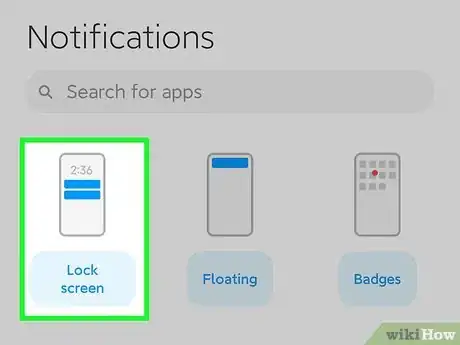
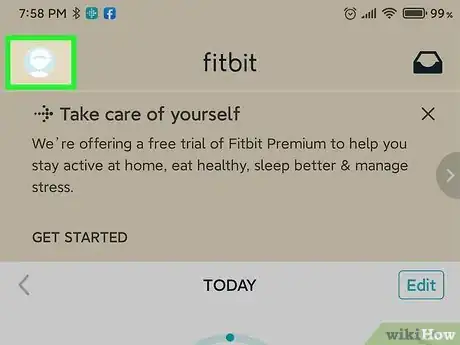
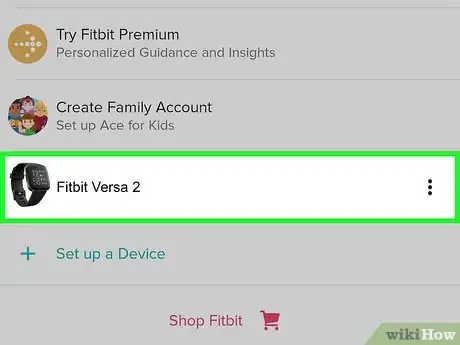
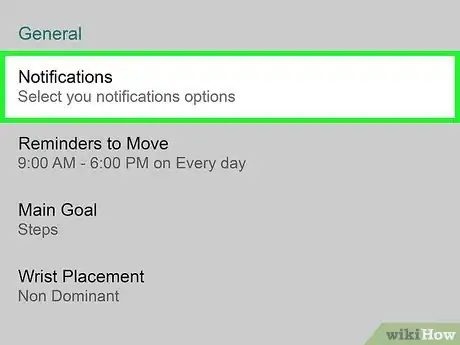
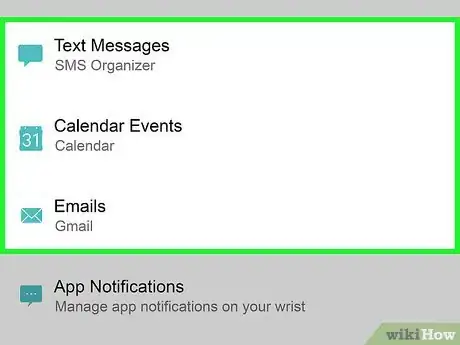

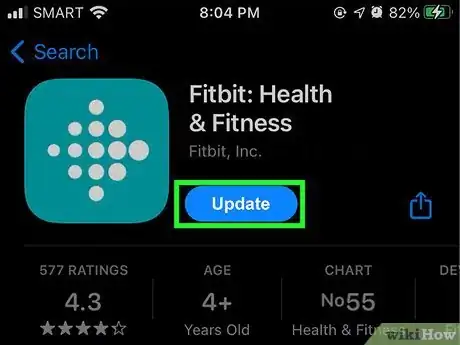
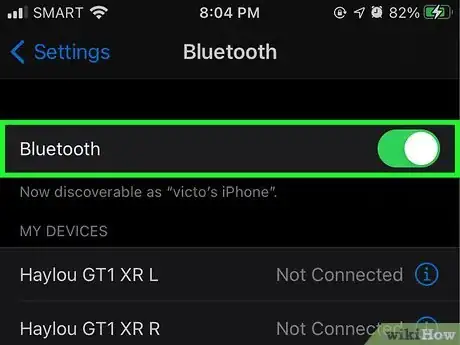
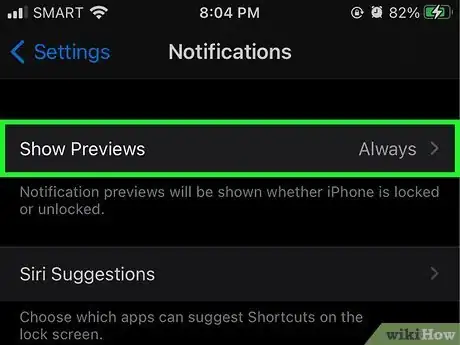
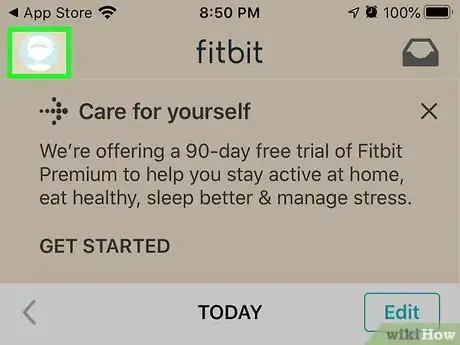
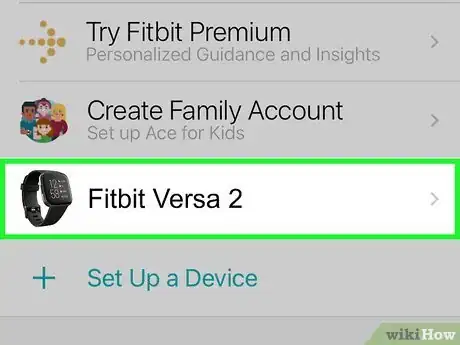
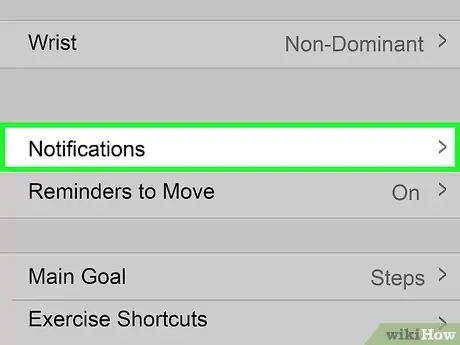
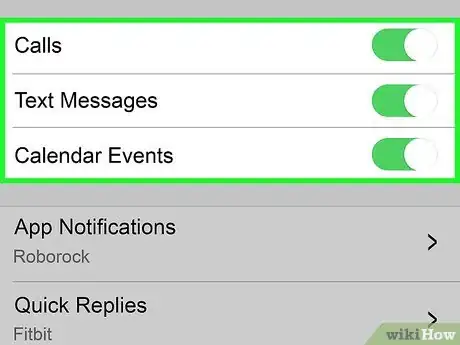
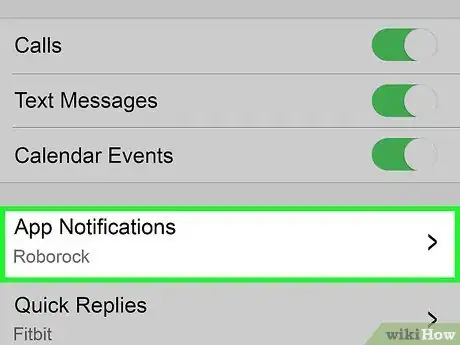



















Il Content Management Team di wikiHow controlla con cura il lavoro dello staff di redattori per assicurarsi che ogni articolo incontri i nostri standard di qualità. Questo articolo è stato visualizzato 2 235 volte